SpeedCache op RoseHosting Server
Joomla is een contentmanagementsysteem (CMS) waarmee je met een paar klikken gebruiksvriendelijke, mobielvriendelijke en goed presterende websites kunt bouwen. Wat prestaties betreft, heeft Joomla een ingebouwd cachesysteem dat redelijk effectief is, maar net als veel andere Joomla-gebruikers wil je misschien het maximale uit je website halen. Hier Speed Cache van pas.
Het is een Joomla-extensie en het is een verbeterde versie van het Joomla-paginacachesysteem. In deze handleiding laten we je zien hoe je Joomla met Speed Cache installeert op je Linux VPS (CentOS of Ubuntu).
Voorwaarden
- Een VPS met Ubuntu of CentOS. Je kunt een VPS krijgen bij RoseHosting - al hun VPS-hostingpakketten zijn volledig beheerd met volledige root-toegang. Ze installeren, configureren en optimaliseren Joomla met Speed Cache gratis voor je.
- SSH-toegang tot de server
- Apache 2.4 of hoger met mod_mysql, mod_xml en mod_zlib
- MySQL 5.5.3+
- PHP 5.6 of 7 met Magic Quotes GPC, MB String Overload uitgeschakeld, Zlib-compressieondersteuning, XML-ondersteuning, INI-parserondersteuning, JSON-ondersteuning, Mcrypt-ondersteuning en MB-taal ingesteld op Standaard.
Voeg ook de volgende instellingen toe aan uw php.ini-bestand:
- geheugenlimiet: 128M
- upload_max_filesize: 32M
- post_max_size: 32M
- max_execution_time: 300
Zodra je zeker weet dat aan de vereisten is voldaan, kun je verdergaan met de andere stappen van deze handleiding. Indien niet anders vermeld, is de opdracht hetzelfde voor zowel CentOS- als Ubuntu-systemen. Indien anders vermeld, moet je de opdracht uitvoeren volgens de distributie die je gebruikt.
Joomla installeren
Maak allereerst een map aan voor de Joomla-bestanden:
Download de nieuwste versie van Joomla van de officiële website. De meest recente versie van Joomla op het moment van schrijven van deze handleiding is 3.7.2.
# wget https://downloads.joomla.org/cms/joomla3/3-7-1/joomla_3-7-2-stable-full_package-zip
# unzip joomla_3-7-1-stable-full_package-zip
Wijzig de bestandsrechten. Voer op Ubuntu het volgende commando uit:
# chown -R www-data: /var/www/html/joomla
Voer op CentOS het volgende commando uit:
Maak een nieuwe virtuele host aan in Apache voor uw domeinnaam en voeg de volgende inhoud toe:
Serverbeheerder
DocumentRoot /var/www/html/joomla
ServerName yourdomain.com
ServerAlias www.uwdomein.com
ToestaanOverschrijven Alles
Volgorde toestaan,weigeren toestaan
vanaf alles
Foutlogboek /var/log/apache2/yourdomain.com-error_log
Aangepast logboek /var/log/apache2/yourdomain.com-access_log algemeen
CentOS gebruikt voor ErrorLog en CustomLog. Vervang ook yourdomain.com door uw daadwerkelijke domeinnaam. Om Apache op Ubuntu opnieuw te starten, voert u de volgende opdracht uit:
Om Apache op CentOS opnieuw te starten, voert u de volgende opdracht uit:
De volgende stap is het aanmaken van een MySQL-database en een MySQL-gebruiker voor uw nieuwe Joomla-website. Log in bij MySQL:
Voer de volgende opdrachten uit om een MySQL-database en -gebruiker aan te maken:
mysql> GRANT ALL PRIVILEGES on joomla_db.* to 'joomla_user'@'localhost' identified by 'your_password';
mysql> FLUSH PRIVILEGES;
mysql> quit
U kunt nu uw favoriete webbrowser openen en uw domeinnaam in de zoekbalk invoeren. U ziet dan het Joomla-installatiescherm. Hier moet u enkele basisgegevens invullen, zoals de naam van de site, e-mailadres, gebruikersnaam en wachtwoord. Op het volgende scherm wordt u gevraagd de gegevens voor de door u aangemaakte MySQL-database in te voeren. Voer de naam van de MySQL-database, de gebruikersnaam en het wachtwoord in.
Op het volgende scherm wordt u gevraagd de gegevens in te voeren voor de MySQL-database die u hebt aangemaakt. Voer de naam van de MySQL-database, de gebruikersnaam en het wachtwoord in.
Ga verder naar het volgende scherm om de installatie te voltooien.
Nadat Joomla is geïnstalleerd, kunt u de installatiemap verwijderen:
Installeer de Speed Cache extensie voor Joomla.
Speed Cache biedt vele handige functies en zal de prestaties van uw Joomla-website zeker verbeteren. Enkele van de belangrijkste functies zijn de nieuwe statische cache, de mogelijkheid om de volledige browsercache te activeren, Gzip-compressie, activering van URL-auto-indexering, het toevoegen van vervalheaders, enzovoort. Ga hierheen om u te registreren en de extensie aan te schaffen. Download het .zip-bestand van de extensie en gebruik de standaard Joomla-installer om deze te installeren. Selecteer in uw Joomla-beheerpaneel Extensies > Modules > Installeren
Sleep het bestand naar het uploadvak of upload het handmatig. De extensie wordt automatisch geïnstalleerd en geactiveerd. Om toegang te krijgen tot het Speed Cache dashboard en de Joomla-cache te beheren, selecteer je Componenten > SpeedCache
U kunt de Speed Cache -documentatie voor meer informatie en details over het beheren van de Joomla-cache met Speed Cache . Als u alle stappen hebt gevolgd, zou u een aanzienlijke prestatieverbetering voor uw Joomla-website moeten zien. Door een Linux VPS met SSD te gebruiken in combinatie met de Speed Cache extensie voor uw Joomla-website, zorgt u ervoor dat uw Joomla-website optimaal en snel presteert.
Wanneer u zich abonneert op de blog, sturen wij u een e-mail wanneer er nieuwe updates op de site zijn, zodat u deze niet mist.

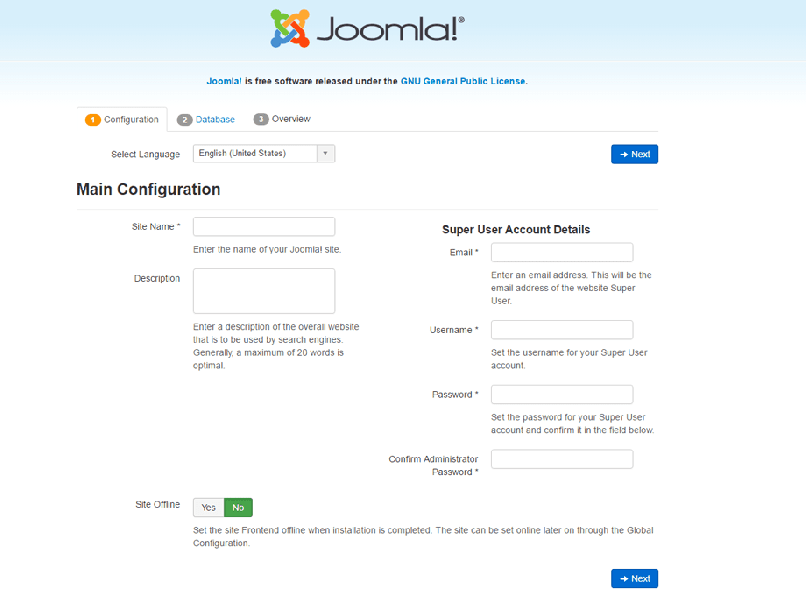
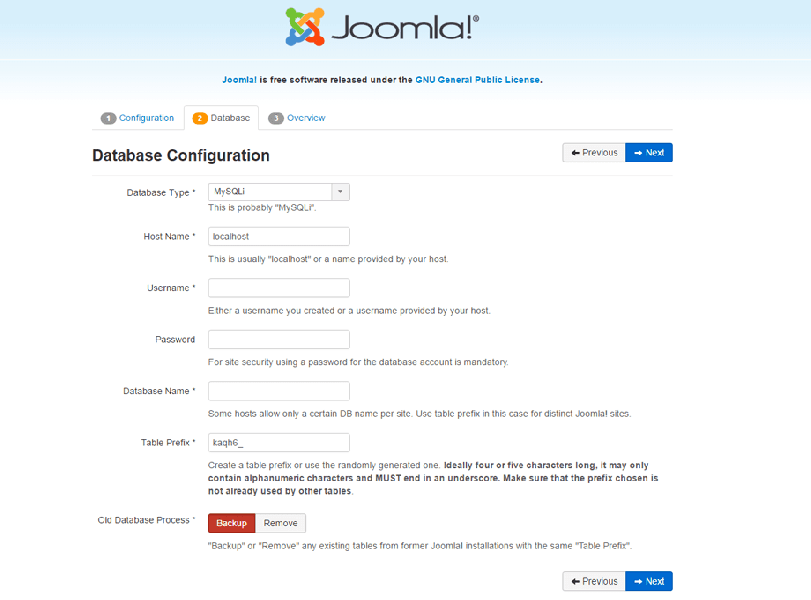
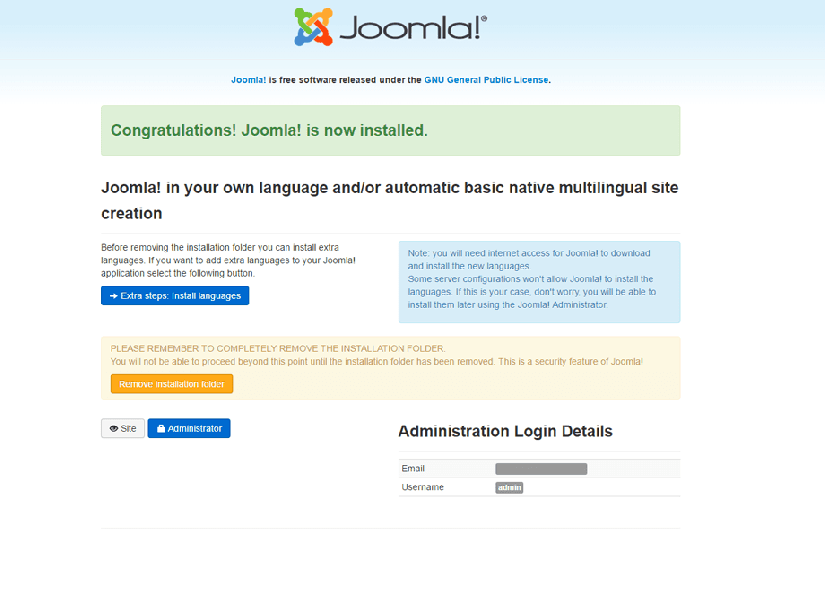

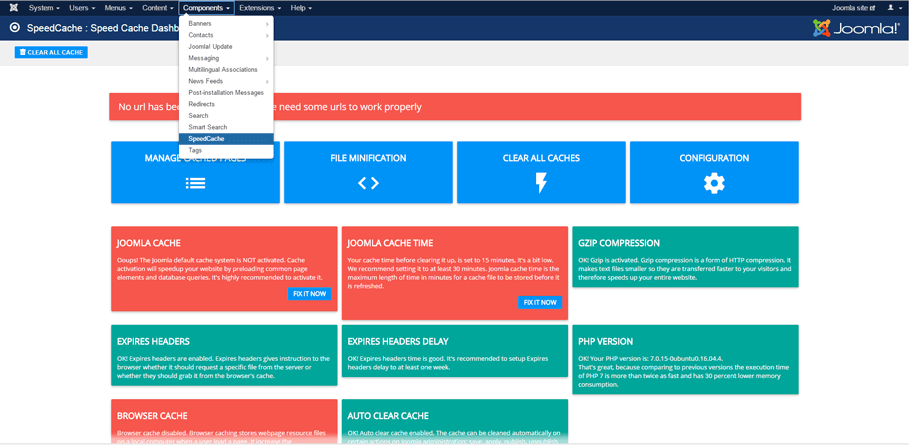

Opmerkingen